DMA-Locker ウィルスを除去する (更新版ガイド)
DMA-Lockerウイルス削除方法
DMA-Locker ランサムウェアとは?
ランサムウェアについて聞いたことがないという方は、この最悪のウィルスがすることや、セキュリティの専門家たちがこぞってこれについての知識を広めようとしている理由を、恐らくご存じないでしょう。ランサムウェアは詐欺的で悲劇的な PC 感染であり、被害者の個人ファイルを破壊します。ランサムウェアの感染による破壊的な結果を修正することはほとんど不可能であることを知っておく必要がありますし、だからこそ、攻撃される前にそれを回避する方法を知っておくべきなのです。
DMA-Locker ランサムウェア – ターゲットの PC に入ると何をするの?
DMA-Locker ウィルスは、他のランサムウェアと全く同様に、トロイの木馬として PC に入り込みます – つまり、通常は合法的なファイルを装っているのです。しかし、ひとたび PC に感染すると、個人ファイルを暗号化する悪意のあるプロセスを開始します。この PC の脅威は、ビデオや画像、テキスト、その他のファイルを暗号化することを目的としています。たとえば、.xls, .tif ,.gif, .png, .jpg, .jpeg, ,.bmp, .raw, .max ,.accdb ,.db ,.dbf, .3dm, .mdb, .sql, .wma ,.ra ,.avi, .mov, .3g2, .pdb, .mp4 ,.3gp, .asf ,.asx, .mpeg, .pdf の各拡張子を持つファイルをロックします。
この悪意のある PC の脅威があなたの個人ファイルを盗むと、.html または .txt ファイルでメッセージを残します。暗号化されたデータが保管されているフォルダごとにこれらのメッセージが入っています。このメッセージのはこのウィルスを作成したサイバー犯罪者からの情報が入っています。メッセージには PC に何が起きたのかが書かれています。さらに、PC に接続された外部ディスクも感染していると書かれています。次に、この卑怯な犯罪者たちはファイルを取り戻すためにお金を支払うよう要求してくるのです:
ファイルを復元する唯一の方法は、お金を支払ってユニークな暗号解除キーを受け取るしかありません。そうしないと、あなたのファイルは失われることになります。
このランサムウェアには同種の他のものとは異なる点がありますが、それは驚くほど大きな額の身代金を要求していることです。他のウィルスが 0,3 から 3 ビットコイン (大体 125-1248 ユーロ) であるところ、DMA-Locker は 15 ビットコイン (約 6236 ユーロ) という場合もあるのです!しかし、弊社では身代金は「支払わない」ことを強くお勧めします。このようなサイバー犯罪者があなたのファイルの復元を助けてくれる「保証はない」のです!まずやるべきことは、PC からこのマルウェアを除去することです (まだ手遅れでなければ、暗号化プロセスを停止して一部のファイルを守ることができる場合もあります)。弊社では、例えば FortectIntego のようなアンチ・マルウェア・プログラムを使用して自動的にウィルスをアンインストールされることをお勧めしています。これで悪意のある DMA Locker の全ファイルを検出し、削除することができます。
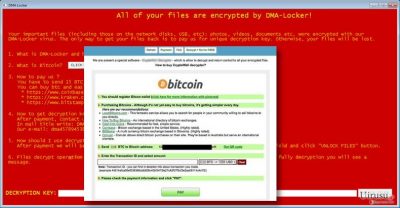
DMA-Locker ウィルスにはどうやって感染するの?
インターネット上で危険なコンテンツを検索する傾向がある方が、このトロイに感染することがあります。サイバー犯罪者たちは様々な詐欺的手法でユーザーの PC に入り込むということを理解する必要があります。ですから、準備をして、感染しないようにする方法を知っておく必要があるのです!
- もっとも一般的に、ランサムウェアの脅威は悪意のある Eメール経由で広まります。その Eメールには詐欺的な添付ファイルが付いています。そのような添付ファイルは文書、PDF、また通常のファイルなど、一見安全に見えるように偽装しています。しかし、そのような添付ファイルには感染性のある自己解凍型のコンポーネントが入っているのです。そのような Eメールや添付ファイルは決して開かないでください!
- ウィルスは偽のオンライン・サイト経由でも広まります。ギャンブル型のゲームやポルノ・コンテンツを提供しているウェブサイトの怪しいリンクをクリックしないでください。このようなサイトは通常悪意のある感染を広めるために使われています。
- PC にソフトウェアをインストールする時は、「拡張」または「カスタム」インストール設定「のみ」を使用し、怪しいアプリを無料でインストールすることを提案するマークは外してください。
このランサムウェアを手動で除去する方法を知りたい場合は、次のページにお進みください。失われたファイルを復元する方法についても説明しています。
混乱を収拾するには?
他のことを何かする前に、 DMA-Locker ウィルスをアンインストールする必要があります。後にシステムにいかなる害も与えることがないようにするには、これを完全に除去する必要があります。このマルウェアを自動的に除去されることをお勧めする理由はここにあります。しかし、手動でアンインストールを試みることもできます。その除去方法に関するガイドは、本記事の下にあります。
残念ながら、あなたのファイルを取り戻す唯一の方法は、バックアップから復元することです。DMA-Locker の脅威を取り除く必要があり、ウィルスが完全になくなってから、デバイスを接続してファイルをインポートしてください。感染したファイルの暗号解除をお試しになる場合は、次のアプリのどれかをお使いいただくこともできます:
手動 DMA-Lockerウイルス削除方法
ランサムウェア: セーフモードにおける手動によるランサムウェアの駆除
重要です! →
一般的な PC ユーザーの方には手動による駆除ガイドはやや難しく感じられるかもしれません。正しく実行するためには IT に関する詳しい知識が求められ (重要なシステムファイルが削除され、あるいは破損した場合、Windows 全体の感染に繋がる恐れがあります)、さらに完了までに何時間もかかる場合があります。そこで、上述の自動的なメソッドの使用を強くお勧めします。
ステップ 1。「セーフモードとネットワーク」に移動する
手動によるマルウェアの駆除はセーフモード環境で行うのが最適です。
Windows 7 / Vista / XP
- スタート > シャットダウン > 再起動 > OK の順にクリックします。
- PC がアクティブになったら「詳細ブートオプション」ウィンドウが表示されるまで F8 ボタンを複数回押します (機能しない場合は F2、F12、Del などを押してみてください – マザーボードのモデルにより異なります) 。
- リストでセーフモードとネットワークを選択します。

Windows 10 / Windows 8
- スタートボタンをクリックして設定を選択します。

- スクロールダウンして更新とセキュリティを選択します。

- ウィンドウの左側で回復を選択します。
- 今度はスクロールダウンしてPCの起動をカスタマイズするを見つけます。
- 今すぐ再起動をクリックします。

- トラブルシューティングを選択します。

- 詳細オプションに移動します。

- スタートアップ設定を選択します。

- 再起動を押します。
- ここで 5 を押すか、5) セーフモードとネットワークを有効にするをクリックします。

ステップ 2. 怪しいプロセスをシャットダウンする
Windows タスクマネージャーはバックグラウンドで稼働しているプロセスをすべて表示できる便利なツールです。マルウェアがプロセスを実行している場合は、それをシャットダウンしなければなりません:
- キーボードの Ctrl + Shift + Esc を押して Windows タスクマネージャーを開きます。
- 詳細をクリックします。

- バックグラウンドプロセスセクションまでスクロールダウンし、怪しいものを探します。
- 右クリックしてファイルの場所を開くを選択します。

- プロセスに戻り、右クリックしてタスクの終了を選択します。

- 有害なフォルダのコンテンツを削除します。
ステップ 3. プログラムスタートアップをチェックする
- キーボードで Ctrl + Shift + Esc を押して Windows タスクマネージャーを開きます。
- スタートアップタブに移動します。
- 怪しいプログラムの上で右クリックして無効化を選択します。

ステップ 4. ウィルスファイルを削除する
PC の中で、あちらこちらにマルウェア関連のファイルが見つかることがあります。以下はその見つけ方のヒントです:
- Windows の検索ボックスにディスククリーンアップと入力して Enter を押します。

- クリーンアップするドライブを選択します (既定により C: がメインのドライブで、有害なファイルはここにありそうです)。
- 削除するファイルリストをスクロールして以下を選択します:
Temporary Internet Files
Downloads
Recycle Bin
Temporary files - システムファイルのクリーンアップを選択します。

- 他にも以下のフォルダ内に隠れている有害なファイルを探してみてください (Windows 検索ボックスで以下のエントリを入力して Enter を押します):
%AppData%
%LocalAppData%
%ProgramData%
%WinDir%
終了したら、PC を通常モードで再起動します。
System Restore を使用して DMA-Locker を削除
-
手順 1: Safe Mode with Command Prompt へコンピュータを再起動
Windows 7 / Vista / XP- Start → Shutdown → Restart → OK をクリック.
- コンピュータがアクティブ状態になったら、 Advanced Boot Options ウィンドウが表示されるまで、 F8 を何度か押下します。
-
リストから Command Prompt を選択

Windows 10 / Windows 8- Windows ログイン画面で Power ボタンを押下します。 その後、キーボードの Shift を押し続け、 Restart をクリックします。.
- ここで、 Troubleshoot → Advanced options → Startup Settings を選択し、最後に Restart を押下します。
-
コンピュータがアクティブ状態になったら、 Startup Settings ウィンドウの Enable Safe Mode with Command Prompt を選択します。

-
手順 2: システムファイルと設定の復元
-
Command Prompt ウィンドウが表示されたら、 cd restore を入力し Enter をクリックします。

-
ここで rstrui.exe を入力し、もう一度 Enter を押下します。.

-
新しいウィンドウが表示されたら、 Next をクリックし、DMA-Locker が侵入する前の復元ポイントを選択します。選択後、 Next をクリックします。


-
ここで Yes をクリックし、システムの復元を開始します。

-
Command Prompt ウィンドウが表示されたら、 cd restore を入力し Enter をクリックします。
最後に、クリプト・ランサムウェアから身を守るよう、常に気をつけてください。DMA-Locker やその他のランサムウェアからコンピュータを守るためには、 FortectIntego や SpyHunter 5Combo Cleaner 、 Malwarebytes などの評価が高いアンチスパイウェアを使用してください
あなたにおすすめ
政府のスパイ行為を許してはいけません
政府は利用者のデータの追跡あるいは市民へのスパイ行為に関しては多くの問題を抱えています。そこで、このことを考慮に入れて、怪しい情報収集の行いについて学びましょう。インターネット上では完全匿名にすることにより、迷惑な政府系の追跡行為を避けましょう。
オンラインにアクセスするために違うロケーションを選択し、特定のコンテンツ制限もなく、オンラインに接続して欲しいものにアクセスする時、別の場所を選択することができます。 Private Internet Access VPN を使用すると、ハッキングされるリスクがなく、簡単にインターネット接続をお楽しみいただけます。
政府の他の迷惑な当事者によりアクセス可能な情報をコントロールし、スパイ行為を受けずにオンラインサーフィンをお楽しみください。不法行為に関与しておらず、また自分のサービス、プラットフォームのセレクションを信頼していたとしても、自分自身の安全性を常に疑い、 VPN サービスを使用して予防的措置を講じておきましょう。
マルウェアの攻撃に遭った場合に備えて、バックアップファイルを作りましょう
コンピュータを使用していると、サイバー感染や自分のうっかりミスによりいろいろなものを失くして困ることがあります。マルウェアによって生じるソフトウェアの問題や暗号化による直接的なデータの損失から端末の問題や恒久的なダメージに繋がる恐れがあります。そんな時に適切な 最新のバックアップ があれば、そのような場面に遭遇しても簡単に元通りに回復して仕事に戻れます。
端末に何か変更を加えたらバックアップを取っておけば、マルウェアが何かを変更したり端末の問題が原因でデータの破壊やパフォーマンスの低下が発生した時点に戻すことができるため、バックアップの作成は不可欠です。元に戻せる機能を利用して、日常の、あるいは毎週ごとの習慣としてバックアップを取るようにしましょう。
なにか重要なドキュメントやプロジェクトの前のバージョンを取ってあれば、ストレスや障害も防げます。マルウェアが突如として現れた場合に大変便利です。システム復元には Data Recovery Pro をぜひご利用ください。





















